Hướng dẫn sử dụng Intent trong Android
1. Intent là gì?
Intent (ý định) là những tin nhắn không đồng bộ cho phép các thành phần ứng dụng yêu cầu chức năng từ các thành phần Android khác. Intents cho phép bạn tương tác với các thành phần từ các ứng dụng như nhau cũng như với các thành phần đóng gói trong một ứng dụng khác. Ví dụ, một Activity có thể gọi một Activity bên ngoài để chụp ảnh.
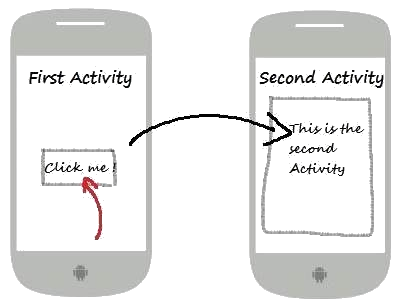
intent là đối tượng của lớp android.content.Intent. Mã của bạn có thể gửi Intent vào hệ thống Android với chỉ định thành phần mục tiêu gửi đến.
Ví dụ thông qua phương thức startActivity(), bạn có thể định nghĩa một Intent sử dụng để gọi chạy một Activity khác. Tại Activity mục tiêu, thông qua phương thức startActivity() bạn có thể xác định được ý định của người gửi đến để khởi động (start) Activity này.
Một Intent có thể chứa dữ liệu thông qua một Bundle. Dữ liệu này có thể được sử dụng bởi các thành phần tiếp nhận.
Ví dụ thông qua phương thức startActivity(), bạn có thể định nghĩa một Intent sử dụng để gọi chạy một Activity khác. Tại Activity mục tiêu, thông qua phương thức startActivity() bạn có thể xác định được ý định của người gửi đến để khởi động (start) Activity này.
Một Intent có thể chứa dữ liệu thông qua một Bundle. Dữ liệu này có thể được sử dụng bởi các thành phần tiếp nhận.
Intent có thể sử dụng để:
- Bắt đầu một Activity
- Bắt đầu một Activity con.
- Bắt đầu một dịch vụ (Service).
Sau khi tìm hiểu về Intent bạn có thể tìm hiểu chi tiết về Android Service tại:
2. Các loại Intent
Android hỗ trợ 2 loại Intent là Intent tường minh (explicit) và Intent không tường minh (implicit).
Một ứng dụng có thể xác định thành phần mục tiêu một cách trực tiếp vào Intent (mục tiêu được yêu cầu là rõ ràng) hoặc yêu cầu hệ thống Android đánh giá các thành phần đã đăng ký trên dữ liệu đích để chọn ra một cái để gửi yêu cầu đến (Intent không tường minh).
Một ứng dụng có thể xác định thành phần mục tiêu một cách trực tiếp vào Intent (mục tiêu được yêu cầu là rõ ràng) hoặc yêu cầu hệ thống Android đánh giá các thành phần đã đăng ký trên dữ liệu đích để chọn ra một cái để gửi yêu cầu đến (Intent không tường minh).
3. Intent tường minh
Intent tường minh (Explicit intents): Là những ý định (intent) chỉ định rõ ràng tên của các thành phần mục tiêu để xử lý; trong đó, trường mục tiêu (tùy chọn) được sét một giá trị cụ thể thông qua các phương thức setComponent() hoặc setClass().
Ví dụ tạo Intent:
// Tạo một Intent với mục tiêu là GreetingActivity.
// Intent(FirstActivity, SecondActivity.class)
Intent intent = new Intent(this,GreetingActivity.class);
// Các dữ liệu gửi kèm
intent.putExtra("firstName",firstName);
intent.putExtra("lastName", lastName);
// Yêu cầu start Activity chỉ định trong Intent.
// (Không cần phản hồi từ Activity được gọi)
this.startActivity(intent);
// Yêu cầu start Activity và sẽ có phản hồi từ Activity được gọi.
this.startActivityForResult(intent, MY_REQUEST_CODE);Hoặc:
// Sử dụng Bundle cách 1.
Intent mIntent = new Intent(this, GreetingActivity.class);
Bundle extras = mIntent.getExtras();
extras.putString("firstName", "<firstName>");
extras.putString("látName", "<lastName>");
// Sử dụng Bundle cách 2.
Intent mIntent2 = new Intent(this, GreetingActivity.class);
Bundle mBundle = new Bundle();
mBundle.putString("firstName", "<firstName>");
mBundle.putString("látName", "<lastName>");
mIntent2.putExtras(mBundle);
// Cách 3:
// Sử dụng putExtra(), phương thức gọi tắt của Intent.
Intent mIntent3 = new Intent(this, GreetingActivity.class);
mIntent3.putExtra("firstName", "<firstName>");
mIntent3.putExtra("látName", "<lastName>");Tại Activity mục tiêu:
Intent intent = this.getIntent();
String firstName= intent.getStringExtra("firstName");
String lastName = intent.getStringExtra("lastName");
// Hoặc
Bundle extras = this.getIntent().getExtras();
String firstName1 = extras.getString("firstName");
String lastName2 = extras.getString("lastName");OK, bạn có thể xem các ví dụ minh họa đơn giản dưới đây:
4. Bộ lọc Intent (Intent Filter)
Khi bạn tạo mới một Activity hoặc một Service, bạn cần phải khai báo nó với AndroidManifest.xml, thông thường khi bạn tạo chúng với sự trợ giúp của wizard trong Android Studio mã đăng ký tự động được tạo ra trong AndroidManifest.xml. Ví dụ:
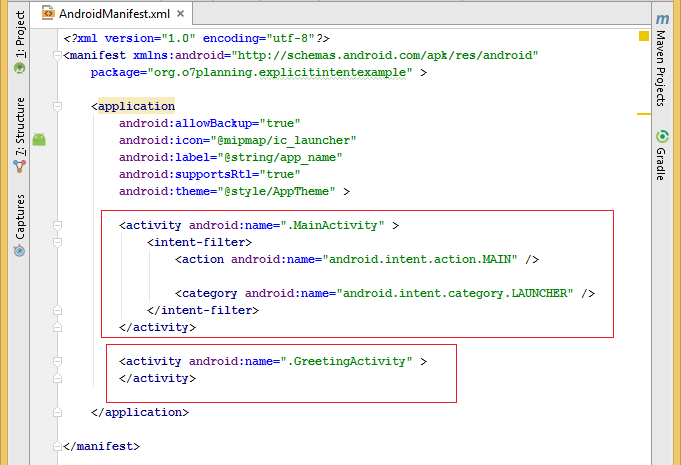
Bạn có thể nhận thấy trong khai báo Activity trên AndroidManifest.xml có thể có thẻ <intent-filter>, thẻ này dùng chỉ rõ các loại Intent gửi tới nó (Activity) mà nó có thể chấp nhận.
Khi bạn tạo ra một ý định ngầm (Implicit Intent), hệ thống Android sẽ tìm kiếm các thành phần thích hợp để start bằng cách so sánh nội dung của ý định (Intent) với các bộ lọc ý định khai báo trong file manifest của ứng dụng khác trên thiết bị. Nếu Intent phù hợp với một bộ lọc Intent, hệ thống khởi động thành phần đó và truyền vào đối tượng Intent.
Ví dụ:
** AndroidManifest.xml **
.....
<activity android:name=".HelloWorld"
android:label="@string/app_name">
<intent-filter>
<action android:name="android.intent.action.VIEW"/>
<category android:name="android.intent.category.DEFAULT"/>
<category android:name="android.intent.category.BROWSABLE"/>
<data android:scheme="http" android:host="o7planning.org"/>
</intent-filter>
</activity>
...Ví dụ tạo một Intent không tường minh có thể gọi tới Activity trên (Nó phù hợp với bộ lọc Intent).
// Một Intent không tường minh, yêu cầu xem một URL
// Một đường dẫn URL vốn là thứ thường được xem trên trình duyệt.
// Intent này phù hợp với HelloWorld activity ở trên.
Intent intent = new Intent (Intent.ACTION_VIEW, Uri.parse("http://o7planning.org"));
startActivity(intent);5. Intent không tường minh
Intent không tường minh (Implicit Intents): Là những ý định (intent) không chỉ định rõ một mục tiêu thành phần, nhưng bao gồm đầy đủ thông tin cho hệ thống để xác định các thành phần có sẵn là tốt nhất để chạy cho mục đích đó. Hãy xem xét một ứng dụng liệt kê các nhà hàng có sẵn ở gần bạn. Khi bạn bấm vào một tùy chọn nhà hàng cụ thể, ứng dụng sẽ hỏi một ứng dụng khác để hiển thị các tuyến đường đến nhà hàng đó. Để đạt được điều này, nó có thể gửi một ý định rõ ràng trực tiếp đến các ứng dụng Google Maps, hoặc gửi ý định ngầm, ý định sẽ được chuyển giao cho bất kỳ ứng dụng nào cung cấp các tính năng bản đồ (map) (chẳng hạn, Yahoo Maps).
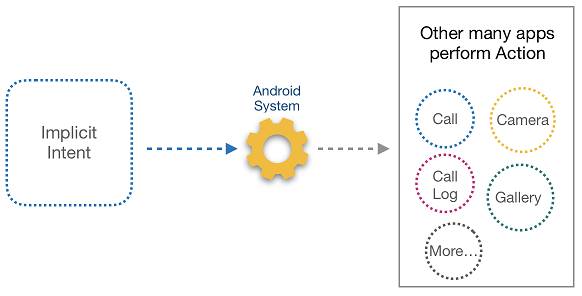
Một số ví dụ với Intent không tường minh:Một ví dụ với Intent không tường minh, khi bạn click vào một Button, ứng dụng gửi đến hệ thống Android yêu cầu chụp hình từ Camera và ghi file ảnh vào một thư mục.
Các hướng dẫn lập trình Android
- Cấu hình Android Emulator trong Android Studio
- Hướng dẫn và ví dụ Android ToggleButton
- Tạo một File Finder Dialog đơn giản trong Android
- Hướng dẫn và ví dụ Android TimePickerDialog
- Hướng dẫn và ví dụ Android DatePickerDialog
- Bắt đầu với Android cần những gì?
- Cài đặt Android Studio trên Windows
- Cài đặt Intel® HAXM cho Android Studio
- Hướng dẫn và ví dụ Android AsyncTask
- Hướng dẫn và ví dụ Android AsyncTaskLoader
- Hướng dẫn lập trình Android cho người mới bắt đầu - Các ví dụ cơ bản
- Làm sao biết số số điện thoại của Android Emulator và thay đổi nó
- Hướng dẫn và ví dụ Android TextInputLayout
- Hướng dẫn và ví dụ Android CardView
- Hướng dẫn và ví dụ Android ViewPager2
- Lấy số điện thoại trong Android sử dụng TelephonyManager
- Hướng dẫn và ví dụ Android Phone Call
- Hướng dẫn và ví dụ Android Wifi Scanning
- Hướng dẫn lập trình Android Game 2D cho người mới bắt đầu
- Hướng dẫn và ví dụ Android DialogFragment
- Hướng dẫn và ví dụ Android CharacterPickerDialog
- Hướng dẫn lập trình Android cho người mới bắt đầu - Hello Android
- Hướng dẫn sử dụng Android Device File Explorer
- Bật tính năng USB Debugging trên thiết bị Android
- Hướng dẫn và ví dụ Android UI Layouts
- Hướng dẫn và ví dụ Android SMS
- Hướng dẫn lập trình Android với Database SQLite
- Hướng dẫn và ví dụ Google Maps Android API
- Hướng dẫn chuyển văn bản thành lời nói trong Android
- Hướng dẫn và ví dụ Android Space
- Hướng dẫn và ví dụ Android Toast
- Tạo một Android Toast tùy biến
- Hướng dẫn và ví dụ Android SnackBar
- Hướng dẫn và ví dụ Android TextView
- Hướng dẫn và ví dụ Android TextClock
- Hướng dẫn và ví dụ Android EditText
- Hướng dẫn và ví dụ Android TextWatcher
- Định dạng số thẻ tín dụng với Android TextWatcher
- Hướng dẫn và ví dụ Android Clipboard
- Tạo một File Chooser đơn giản trong Android
- Hướng dẫn và ví dụ Android AutoCompleteTextView và MultiAutoCompleteTextView
- Hướng dẫn và ví dụ Android ImageView
- Hướng dẫn và ví dụ Android ImageSwitcher
- Hướng dẫn và ví dụ Android ScrollView và HorizontalScrollView
- Hướng dẫn và ví dụ Android WebView
- Hướng dẫn và ví dụ Android SeekBar
- Hướng dẫn và ví dụ Android Dialog
- Hướng dẫn và ví dụ Android AlertDialog
- Hướng dẫn và ví dụ Android RatingBar
- Hướng dẫn và ví dụ Android ProgressBar
- Hướng dẫn và ví dụ Android Spinner
- Hướng dẫn và ví dụ Android Button
- Hướng dẫn và ví dụ Android Switch
- Hướng dẫn và ví dụ Android ImageButton
- Hướng dẫn và ví dụ Android FloatingActionButton
- Hướng dẫn và ví dụ Android CheckBox
- Hướng dẫn và ví dụ Android RadioGroup và RadioButton
- Hướng dẫn và ví dụ Android Chip và ChipGroup
- Sử dụng các tài sản ảnh và biểu tượng của Android Studio
- Thiết lập SD Card cho Android Emulator
- Ví dụ với ChipGroup và các Chip Entry
- Làm sao thêm thư viện bên ngoài vào dự án Android trong Android Studio?
- Làm sao loại bỏ các quyền đã cho phép trên ứng dụng Android
- Làm sao loại bỏ các ứng dụng ra khỏi Android Emulator?
- Hướng dẫn và ví dụ Android LinearLayout
- Hướng dẫn và ví dụ Android TableLayout
- Hướng dẫn và ví dụ Android FrameLayout
- Hướng dẫn và ví dụ Android QuickContactBadge
- Hướng dẫn và ví dụ Android StackView
- Hướng dẫn và ví dụ Android Camera
- Hướng dẫn và ví dụ Android MediaPlayer
- Hướng dẫn và ví dụ Android VideoView
- Phát hiệu ứng âm thanh trong Android với SoundPool
- Hướng dẫn lập trình mạng trong Android - Android Networking
- Hướng dẫn xử lý JSON trong Android
- Lưu trữ dữ liệu trên thiết bị với Android SharedPreferences
- Hướng dẫn lập trình Android với bộ lưu trữ trong (Internal Storage)
- Hướng dẫn lập trình Android với bộ lưu trữ ngoài (External Storage)
- Hướng dẫn sử dụng Intent trong Android
- Ví dụ về một Android Intent tường minh, gọi một Intent khác
- Ví dụ về Android Intent không tường minh, mở một URL, gửi một email
- Hướng dẫn sử dụng Service trong Android
- Hướng dẫn sử dụng thông báo trong Android - Android Notification
- Hướng dẫn và ví dụ Android DatePicker
- Hướng dẫn và ví dụ Android TimePicker
- Hướng dẫn và ví dụ Android Chronometer
- Hướng dẫn và ví dụ Android OptionMenu
- Hướng dẫn và ví dụ Android ContextMenu
- Hướng dẫn và ví dụ Android PopupMenu
- Hướng dẫn và ví dụ Android Fragment
- Hướng dẫn và ví dụ Android ListView
- Android ListView với Checkbox sử dụng ArrayAdapter
- Hướng dẫn và ví dụ Android GridView
Show More
